 I disse dager er det en nødvendighet å kunne ta skjermbildekopier, siden slike gir brukeren muligheten til å innhente materiale for bruk i dokumenter eller tutorialer, eller for å dele skjermen med en venn eller kollega. Den vanligste måten for å ta print screen på PC-en er ved å bruke standard konfigurasjon med «Print Screen»-knappen. Åpne det du ønsker å fange, klikk på «Print Screen»-knappen på tastaturet, og lim det inn i et tegneprogram for å lagre filen. Denne metoden er enkel å utføre, men funksjonene er begrenset til å ta skjermbildekopier og krever et ekstraprogram for å lagre bildet på en lokal harddisk. Derfor er det bedre å se på noen av dette innleggets anbefalte metoder for å ta skjermbildekopier på datamaskinen.
I disse dager er det en nødvendighet å kunne ta skjermbildekopier, siden slike gir brukeren muligheten til å innhente materiale for bruk i dokumenter eller tutorialer, eller for å dele skjermen med en venn eller kollega. Den vanligste måten for å ta print screen på PC-en er ved å bruke standard konfigurasjon med «Print Screen»-knappen. Åpne det du ønsker å fange, klikk på «Print Screen»-knappen på tastaturet, og lim det inn i et tegneprogram for å lagre filen. Denne metoden er enkel å utføre, men funksjonene er begrenset til å ta skjermbildekopier og krever et ekstraprogram for å lagre bildet på en lokal harddisk. Derfor er det bedre å se på noen av dette innleggets anbefalte metoder for å ta skjermbildekopier på datamaskinen.
Anbefalte Måter for å ta skjermbildekopi på PC
For å ta skjermbildekopier på en PC, anbefales det å benytte et pålitelig program som Apowersoft Gratis Skjermfangst. Dette nettbaserte programmet for skjermfanging er utviklet for å effektivt ta skjermbildekopier. Ved å bruke dette programmet kan du enkelt fange et bilde fra en nettside, blogg, program, video eller til og med et spill. Dessuten har dette programmet en innebygd bilderedigerer som kan hjelpe deg med å legge til merknader som linjer, figurer, tekst og uthevinger. Dersom du ønsker å dele skjermbildet ditt med venner på nettet, kan du gjøre det ved hjelp av funksjonen for deling.
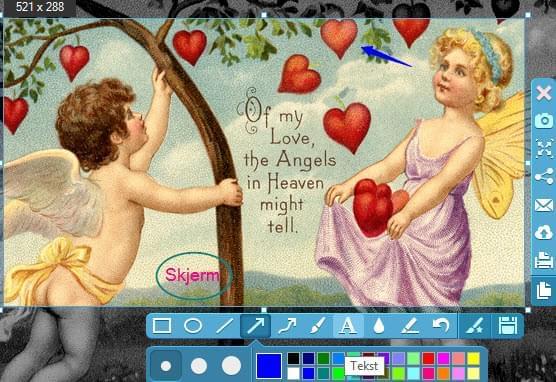
Her er noen enkle steg for å ta print screen på PC med dette programmet:
- Gå til nettsiden til Apowersoft Gratis Skjermfangst og klikk på «Kjør Program», og vent til verktøyet for skjermbildekopier starter.
- Deretter åpner du noe du vil fange på datamaskinen din.
- For å ta skjermbildekopien, klikker du på kameraikonet, og et trådkors oppstår.
- Dra korset bortover for å velge område og slipp museknappen.
- En forhåndsvisning oppstår sammen med en enkel redigerer. Herfra kan du legge til enkle merknader.
- For å lagre skjermbildekopien, klikker du på diskettikonet for å lagre bildet til en lokal disk.
I tillegg til dette kan du også bruke programmet til å kopiere skjermbilder til utklippstavlen eller laste opp skjermbildekopien til en sky. Dersom du ønsker å fange skjermbilder offline, kan du bruke den profesjonelle versjonen som tilbyr en rekke interessante funksjoner som: 10 ulike modi for fanging, enkel og avansert redigerer, oppgaveplanlegger, og videoopptaker. Klikk på nedlastings-knappen nedenfor for å få dette programmet.
I tillegg kan du benytte noen alternative programmer til å fange skjermbilder på datamaskinen din. Alle disse har ulike funksjoner som kan fange din oppmerksomhet.
Andre alternative verktøy for å ta skjermbildekopi på PC
Utklippsverktøy
 Dette er en av de vanligste alternativene for å fange PC-skjermen, siden det er enkelt og praktisk å bruke. Utklippsverktøy er et standardverktøy som finnes i de fleste Windows OS, som tillater fanging og lagring av skjermbilder. Når du bruker dette verktøyet, får du valget mellom ulike områder for utklippet, som Frihånd, Rektangel, Vindu og Fullskjerm. Brukere har dessuten muligheten til å sende bildet via e-post. For å benytte dette verktøyet, kan du gå til Windows startmeny, søke etter Utklippsverktøy og åpne det.
Dette er en av de vanligste alternativene for å fange PC-skjermen, siden det er enkelt og praktisk å bruke. Utklippsverktøy er et standardverktøy som finnes i de fleste Windows OS, som tillater fanging og lagring av skjermbilder. Når du bruker dette verktøyet, får du valget mellom ulike områder for utklippet, som Frihånd, Rektangel, Vindu og Fullskjerm. Brukere har dessuten muligheten til å sende bildet via e-post. For å benytte dette verktøyet, kan du gå til Windows startmeny, søke etter Utklippsverktøy og åpne det.
Fordeler: Det er enkelt å bruke.
Ulemper: Funksjonen er begrenset til kun fanging av skjermbilder.
Skitch
 Et annet alternativ du kan prøve er Skitch. Dette er et gratisverktøy som fungerer til skjermbildetaking, bilderedigering og deling. Mange brukere benytter dette programmet siden det har en versjon for ulike plattformer, som Windows, OS X, Android og iOS. Ved å benytte dette verktøyet kan brukere fange ulike elementer på datamaskinen sin, som nettsider, kart, bilder, PDF osv. I tillegg kan de legge til merknader etterpå for å utheve noe eller for å gi tilbakemelding og dele idéer.
Et annet alternativ du kan prøve er Skitch. Dette er et gratisverktøy som fungerer til skjermbildetaking, bilderedigering og deling. Mange brukere benytter dette programmet siden det har en versjon for ulike plattformer, som Windows, OS X, Android og iOS. Ved å benytte dette verktøyet kan brukere fange ulike elementer på datamaskinen sin, som nettsider, kart, bilder, PDF osv. I tillegg kan de legge til merknader etterpå for å utheve noe eller for å gi tilbakemelding og dele idéer.
Fordeler: Det tilbyr bilderedigering.
Ulemper: Det opptar mye lagringsplass.
PicPick
 Den siste måten for å ta print screen på PC er ved hjelp av PicPick. Som navnet antyder, kan dette programmet brukes til å velge og fange hva som helst på dataskjermen. Ved å benytte dette programmet kan man ta skjermbildekopier av en nettside, et spesifikt område eller et aktivt vindu. I tillegg til å ta skjermbildekopier, har dette programmet dessuten en bilderedigerer som kan brukes for å legge til merknader som linjer, figurer, uthevinger, tekst og mye mer. Det har til og med grafiske ekstrafunksjoner for mer detaljert redigering.
Den siste måten for å ta print screen på PC er ved hjelp av PicPick. Som navnet antyder, kan dette programmet brukes til å velge og fange hva som helst på dataskjermen. Ved å benytte dette programmet kan man ta skjermbildekopier av en nettside, et spesifikt område eller et aktivt vindu. I tillegg til å ta skjermbildekopier, har dette programmet dessuten en bilderedigerer som kan brukes for å legge til merknader som linjer, figurer, uthevinger, tekst og mye mer. Det har til og med grafiske ekstrafunksjoner for mer detaljert redigering.
Fordeler: Har andre funksjoner i tillegg til skjermbildefanging.
Ulemper: Det er for komplisert for nybegynnere.
Konklusjon
Dette er de forskjellige måtene for å ta skjermbildekopi på PC og det er opp til deg å vurdere hvilken du foretrekker. Du anbefales imidlertid å bruke Apowersoft Gratis Skjermfangst, siden den er enkel å bruke og ikke krever installasjon. Dessuten har den andre interessante funksjoner i tillegg til funksjonen for skjermfanging. I tillegg er den 100% kostnadsfri.